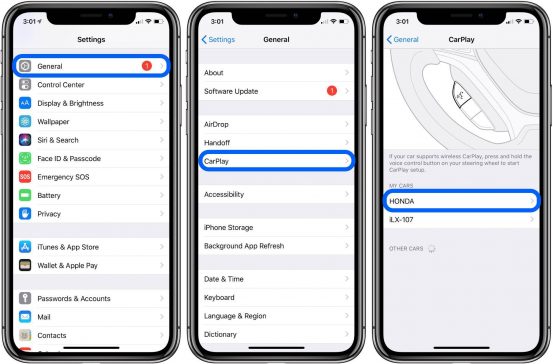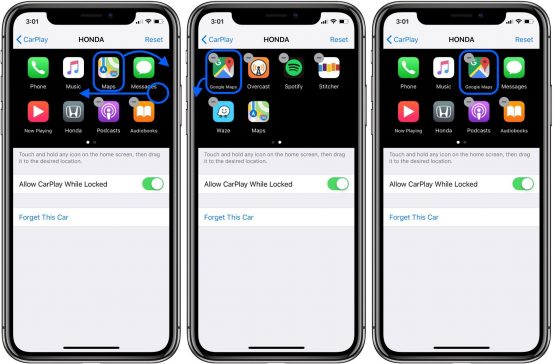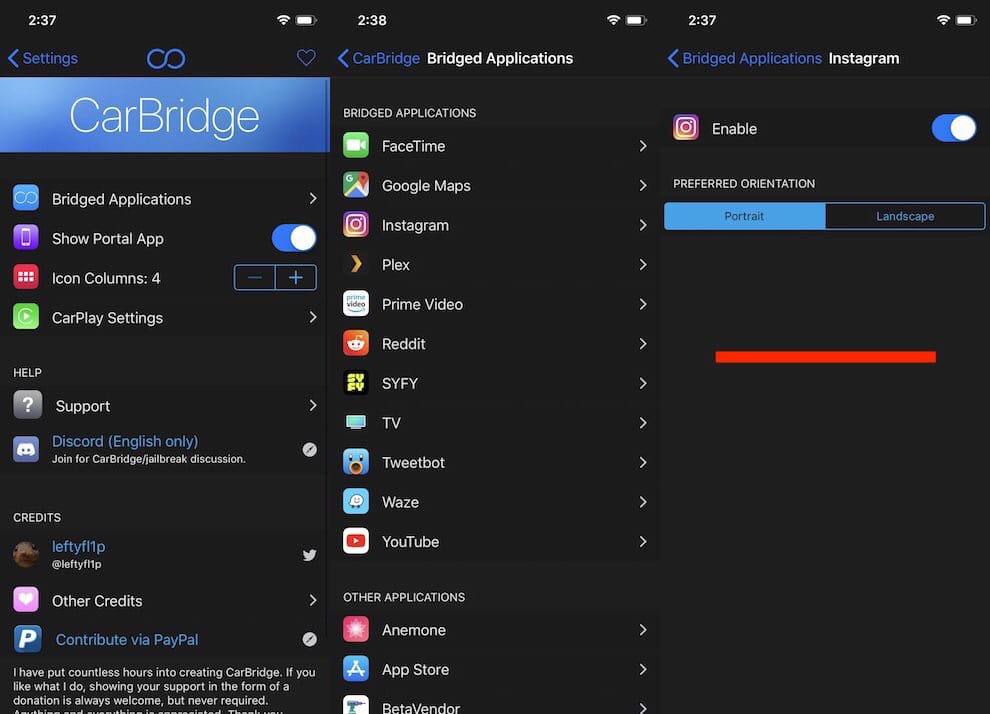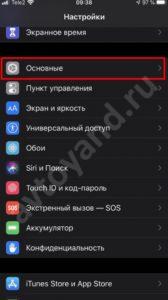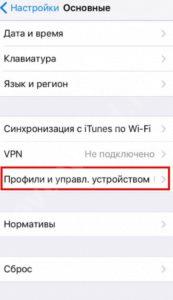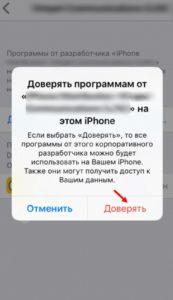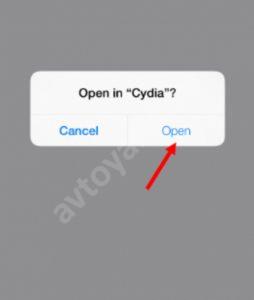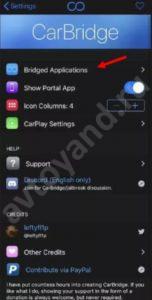- Как добавить Яндекс.Навигатор в CarPlay: простая инструкция
- Кратко о CarPlay
- Первый способ – стандартное добавление с помощью CarPlay
- Второй способ – использование сторонних сервисов
- Исправление ошибок в работе Яндекс.Навигатора
- Как добавить в Carplay «Яндекс.Навигатор»: возможные способы
- О Carplay
- Как добавить в Carplay «Яндекс.Навигатор»
- Сроки запуска
- Сторонние программы
- Apple CarPlay и Яндекс Навигатор: добавляем карты без помощи спецов
- Можно ли в Эппл Карплей добавить Яндекс Навигатор
- Как установить Яндекс Карты в Apple CarPlay
- Если не получилась установка официальным методом
- Джейлбрейк
- CarBridge
- Восстановление Яндекс Навигатора
Как добавить Яндекс.Навигатор в CarPlay: простая инструкция
Большинство современных автомобилей уже в штатной комплектации оснащены многофункциональной мультимедийной системой, поддерживающей CarPlay.
Это очень удобно, поскольку появляется возможность использовать многие полезные приложения смартфона, управляя ими непосредственно с головного устройства транспортного средства. Однако установка некоторых приложений, особенно выпущенных недавно, вызывает некоторые трудности. В этой статье мы поговорим о том, как же добавить в CarPlay Яндекс.Навигатор, не заморачиваясь со сложными программными махинациями.
В скором времени Яндекс может добавить официальную поддержку CarPlay и Android Auto в «Карты» и «Навигатор», но эта функция будет доступна только для подписчиков «Яндекс.Плюс» – сообщает блогер Wylsacom. В корпорации Яндекса подтвердили, что готовится интеграция приложений с CarPlay, однако до этого времени перечисленные в статье способы остаются актуальными.
Кратко о CarPlay
CarPlay представляет собой программное обеспечение от компании Apple, позволяющее в полной мере использовать приложения от смартфона на мультимедийном проигрывателе автомобиля. Однако функционал такого сервиса крайне ограничен – большинство приложений из AppStore будут недоступны на CarPlay. Apple аргументирует это повышенными мерами безопасности на дороге, чтобы водитель не отвлекался на не информативные приложения.
Технология CarPlay поддерживается большинством популярных производителей авто, причем она даже предусматривает изначальную установку базового пакета программ. К сожалению, Яндекс.Навигатор к таковым не относится, более того, до сентября 2018 года его в принципе невозможно было добавить в CarPlay. Однако на сегодняшний день существует масса способов решения этого вопроса.
Первый способ – стандартное добавление с помощью CarPlay
Этот метод является самым простым, поскольку не требует установку сторонних приложений. Суть заключается в замене стандартных карт, установленных изначально, на Яндекс.Навигатор. Делается это следующим образом:
- перейдите в «Настройки»;
- выберите вкладку «Основные»;
- найдите и откройте «CarPlay»;
- выберите свое транспортное средство;
- переместитесь во второй раздел открывшихся настроек;
- выберите из предложенного списка приложение «Яндекс.Навигатор».
Приложение устанавливается путем простого удержания пальца над логотипом, плавно передвигая его на основной экран.
Второй способ – использование сторонних сервисов
Добавить Яндекс.Навигатор в CarPlay можно также при помощи программы CarBridge. К сожалению, она не бесплатна – оплату допускается производить посредством PayPal. Отметим, что для установки приложения необходимо сделать джейлбрейк.
Неопытному пользователю iPhone может быть трудно выполнить все эти махинации – за помощью можно обратиться в сервисный центр по ремонту Apple «Service-King»:
Простая инструкция по активации джейлбрейка:
- устанавливаем на компьютер iTunes и обновляем его до последней версии;
- деактивируем защиту дисплея путем ввода пароля (перед этим желательно сделать резервную копию данных);
- выключаем опцию «Найти айфон» и активируем «Режим полета»;
- скачиваем на ПК программу «Pangu 9»;
- устанавливаем ее и запускаем от имени администратора;
- подсоединяем к компьютеру смартфон, ждем, когда система его обнаружит и нажимаем «Старт»;
- через несколько секунд должна высветиться надпись «Already backup» – кликаем на нее;
- дожидаемся завершения установки (внимание, на 70% загрузки айфон будет перезагружен, после этого необходимо снова активировать «Режим полета»);
- после окончания установки нужно открыть программу, предварительно предоставив ей все необходимые разрешения.
Далее все просто:
- скачиваем CarBridge;
- открываем;
- дожидаемся полной установки;
- проверяем наличие программы в настройках устройства.
Затем открываем приложение уже через настройки, принимаем пользовательское соглашение и во вкладку «Активированные приложения» добавляем Яндекс.Навигатор. Также с помощью CarBridge можно удалить ненужные программы и более удобно расположить иконки приложений.
Одна из основных проблем Яндекс.Навигатора – постоянные сбои в работе (вылеты, невозможность обнаружить спутник и т.д.). Однако все это подлежит устранению.
Исправление ошибок в работе Яндекс.Навигатора
Самый простой метод – выкачать файл через SSH и переписать его, предварительно меняя имя владельца. Electra и многие джейлбрейки устанавливают поддержку самостоятельно, если этого не произошло, – скачайте приложение Filza из Cydia.
Эта процедура весьма сложная, особенно для людей, не имеющих опыта работы с *nix.
Если Вы ощущаете, что не сможете правильно выполнить необходимые действия, лучше обратитесь к мастерам по ремонту iPhone https://service-king.ru/remont-iphone – некорректные манипуляции с программой отразятся на ее работе в целом.
Для перезаписи программы необходимо выполнить следующее:
- открыть /var/containers/Bundle/Application/Навигатор/YandexNavigator.app/Info.plist;
- найти строки:
Give access to your location to get the right directions.
- до или после них вставить следующую команду:
Give access to your location to get the right directions.
- перезагрузить приложение;
- открыть «Настройки»;
- перейти во вкладку «Геопозиция»;
- выбрать «Всегда».
Готово, навигатор будет работать исправно.
Поставьте 5 звезд внизу статьи, если нравится эта тема. Подписывайтесь на нас Telegram , ВКонтакте , Instagram , Facebook , Twitter , YouTube .
Источник
Как добавить в Carplay «Яндекс.Навигатор»: возможные способы
Как добавить «Яндекс. Навигатор» в CarPlay? Именно таким вопросом задавались многие пользователи iOS на протяжении всего существования данной технологии. С выходом 12 обновления для системы Apple проблема разрешилась благодаря возможности добавления сторонних приложений. Ранее пользователи, чтобы применять сервис, проводили сложные операции, которые включали в себя джейлбрейк.
Настало время разобраться, что представляет собой сама система Carplay, а также какие преимущества она предоставляет и как возможно добавить в Carplay «Яндекс.Навигатор», если у пользователя мобильный гаджет на самом последнем обновлении или обновление на гаджет больше не приходит после 11 версии iOS.
О Carplay
Система Carplay — это современный и безопасный способ использования смартфоном бренда Apple в автомобиле во время его движения. Технология Carplay поддерживается многими автопроизводителями, однако не все приложения, доступные в App Store, совместимы с Carplay. Компания Apple щепетильно относится к данной технологии, так как она подразумевает осторожное обращение с технологической инфраструктурой и необходимость избегать чрезмерного отвлечения внимания водителя на управление системой.
В частности, стандартным способом навигации в системе Carplay являются фирменные карты от Apple, однако большинству непривычен их интерфейс, а также качество навигации. Именно поэтому многие пользователи задаются вопросом, как добавить в Carplay «Яндекс.Навигатор». К большому сожалению многих пользователей, это было невозможно сделать до сентября 2018 года.
CarPlay разработана в компании Apple специально для удобства водителей. Программа поддерживает интуитивное голосовое управление ботом Siri. Система Carplay также управляется элементами самого автомобиля: ручками, кнопками, тачпадом и сенсорным экраном.
Как добавить в Carplay «Яндекс.Навигатор»
Инструкция по изменению стандартных карт в сервисе незамысловатая. Чтобы заменить Apple Maps на Google maps или Yandex навигатор в Carplay, достаточно произвести следующие действия:
- Откройте стандартное приложение «Настройки».
- Затем вкладку «Основные».
- Далее необходимо выбрать Carplay.
- После — выбрать свой автомобиль.
Далее сам смартфон предложит пользователю свайпом перелистнуть на вторую страницу, где представлены остальные приложения. Далее необходимо будет удержанием перенести «Яндекс Навигатор» в Carplay, передвинув на основной экран.
Сроки запуска
Сторонние навигаторы — это именно то, что ожидали пользователи Apple при выходе iOS 12. Ранее «iOS для автомобилей» работала только с Apple Maps, из-за чего перемещение по дорогам российских автомобилистов было чрезвычайно затруднительным. Даже несмотря на то, что скооперировались с сервисом 2ГИС, благодаря которому географическое позиционирование на местности заметно улучшилось. Тем не менее, большинство пользователей придерживаются сторонних приложений. Именно поэтому часть владельцев смартфонов Apple задавалась вопросом, когда «Яндекс.Навигатор» добавят в Carplay.
Ответ уже есть: данное приложение благополучно функционирует на устройствах, где есть CarPlay. 12 сентября 2018 года вышло долгожданное iOS, которое позволило пользователям получить доступ к изменению списка приложений для сервиса Carplay.
Сторонние программы
Существуют также иные возможности того, как добавить «Яндекс.Навигатор» в Carplay. Среди них CarBridge.
В случае, если вы обладатель устройства, у которого нет iOS 12, но имеется 10 или 11, то данная программа может помочь. Важно, что при ее использовании необходимо, чтобы устройство имело джейлбрейк. Кроме того, программа является платной.
В таком случае следует проделать следующие действия:
- Скачать программу, оплатив через PayPal.
- С телефона открыть, нажав Open in cydia.
- Произойдет установка.
- Затем, если все прошло успешно, программа появится в настройках.
- Далее необходимо открыть приложение, принять лицензионное соглашение, и у вас не останется вопросов, как добавить «Яндекс Навигатор» в Carplay, ведь достаточно перенести приложение в активированные.
- Если телефон уже сопряжен с машиной, то через настройки Carplay можно упорядочить иконки пользовательских приложений.
- Теперь можно полноценно использовать устройство, работающее на версии ниже iOS 12, с практически любым автомобилем.
Исключение для данного способа составляют автомобили, которые не оборудованы сенсорным экраном. Кроме того, подобное применение сторонних средств также негативно отражается на работоспособности самого «Яндекс.Навигатора» — он может терять спутники, что приводит к завершению работы программы.
Источник
Apple CarPlay и Яндекс Навигатор: добавляем карты без помощи спецов
Одно из наиболее полезных приложений для Apple CarPlay — Яндекс Навигатор, позволяющий быстро строить маршруты с помощью голосового управления, получать информацию о пробках и другие возможности. Apple Car Play и Яндекс Навигатор заработали в августе 2021 года. Ну а как сделать все правильно, рассмотрим ниже.
Можно ли в Эппл Карплей добавить Яндекс Навигатор
Начнем с того, что в конце 2018 — начале 2019 годов на страницах в Сети появились обнадеживающие сообщения. В них сообщалось, что можно «подружить» Apple CarPlay и Яндекс Навигатор без джейлбрейка. Информация появилась на фоне выхода новой версии iOS 12. По заявлению разработчиков, пользователи могут подключить Гугл Карты и Waze. Также сообщалось, что после обновления будет работать Яндекс навигатор в Apple CarPlay.
Компанию Yandex забросали запросами по поводу возможного сотрудничества. Там подтвердили, что ведется работа по объединению Эпл Кар Плей и Яндекс Навигатора. Автовладельцам понравилась эта идея, ведь уходит в прошлое необходимость отвлекаться от дисплея мобильного телефона и появляется возможность дистанционного управления с помощью голоса.
На практике Apple CarPlay и Yandex Навигатор не заработали и после выхода iOS 13. Но после трех лет работы чудо произошло!
Кстати, стоит отметить, что Яндекс Навигатор на Андроид Авто также стал работать в 2021 года.
Как установить Яндекс Карты в Apple CarPlay
Поставить Яндекс Навигатор в Apple CarPlay не составит огромного труда, конечно, если вы выполните все условия:
- На вашем iPhine должна быть последняя версия Я.Карт или Я.Навигатора.
- Машина должна поддерживать и саму систему Apple CarPlay.
- Плюсом ко всему нужно быть авторизованным под своей почтой и иметь действующую подписку «Яндекс.Плюс». Если у вас ее нет, то попробуйте оформить тестовый период (он бесплатный) на три месяца. Обычно это только для новичков, но в компании говорят о том, что им могут воспользоваться и те, кто уже брал пробники в других сервисах Яндекса.
Перейдем к действиям:
- Подключите свой смартфон к машине с CarPlay. Достаточно сделать это с помощью провода и он сам предложит активировать систему.
- Обязательно включите голосовой помощник Siri. Иначе авто воспримет телефон как источник музыки, а не навигатор.
- Более современные модели тачек поддерживают и беспроводной режим телефона, но учтите, что тогда он быстро сядет, поэтому провод считается более эффективным на дальние расстояния.
- Когда вы подключите устройство к машине, то на экране появится иконка Яндекс.Карт (или Я.Навигатора).
Но предупреждаем, что ждать такой же функционал, как в приложении не стоит. Данная версия более урезана — маршрут и упрощенный поиск. Также карта не является интерактивной, поэтому можете тапать сколько угодно, вам удастся лишь перемещать карту пальцем и увидеть некоторые объекты на ней. Поэтому строить маршрут получится только в телефоне. Сами результаты поиска отобразятся на экране бортового компьютера в виде точек на карте и нажать на нее не получится для конкретного места. Тоже самое касается и маршрутов — только через определенный список.
Правда есть одна фишка — Яндекс.Картами в CarPlay можно управлять с помощью жестов. Единственное, что долгое нажатие на поле и управление несколькими пальцами тоже не работает.
Данные ограничения не позволили встроить систему оплаты топлива и парковки, комментарии и «Алису». Но иконку голосового помощника от Яндекс можно найти на экране поиска.
Если не получилась установка официальным методом
Дело в том, что не все могут иметь подписку, да и может другие условия не сошлись с вашим случаем. Тогда придется делать то, что и все владельцы системы эти несколько лет. Но сразу предупреждаем, что метод долгий и не из самых простых. Для этого вам нужны:
- Компьютер с Интернетом.
- Кабель lightning.
Также отметим, что сделать джейлбрейк на iOS 12 и старше уже не выйдет. Оптимальный вариант — купить старый телефон (к примеру, Айфон SE) для подключения. Он компактный, но имеет неплохое «железо». В частности, имеется 2 Гб оперативной памяти, что почти исключает проблемы с вылетом при одновременном подключении нескольких программ.
Теперь рассмотрим, как вывести Яндекс Навигатор через Apple CarPlay. Инструкция состоит из нескольких шагов, каждый из которых рассмотрим отдельно во избежание путаницы.
Джейлбрейк
Приведенная ниже инструкция подходит для большей части джейлбрейков, но подходы могут немного отличаться. Так, имеются варианты использования без ПК и Cydia Impactor, но в этих случаях нужны финансовые расходы, а эффективность минимальна.
Чтобы установить Яндекс карты в Apple CarPlay, начните с загрузки необходимых приложений. Сделайте следующие шаги:
- Скачайте и установите Cydia Impactor. Это лучше всего делать с официального сайта.
- Загрузите оптимальный джейлбрейк для 10-й версии, к примеру, Electra для 11.2-11.4.
- Войдите на сайт управления аккаунтом Эппл под своими данными в iCloud.
- В разделе Пароли приложений жмите Создать пароль. Далее введите название Cydia, жмите кнопку Создать и получите пароль. Копируйте его в буфер обмена.
- Запустите Cydia Impactor.
- Подключите телефон к компьютеру.
- Переместите файл IPA джейлбрейка в окно Сидиа Импактор.
- Далее введите свой Apple ID и пароль, полученный на четвертом шаге.
- Жмите на Start и дождитесь окончания процесса.
Первый этап в решении вопроса, как добавить Яндекс Навигатор в Apple CarPlay, пройден. Теперь в приложении на смартфоне должна появиться картинка с заголовком выбранного джейлбрейка. Но пока не запускайте его. Сделайте следующие шаги:
- Войдите в Настройки, а там в категорию Основные.
- Перейдите в Профили и управление устройством.
- Войдите в %идентификатор_из_шага_7%.
- Жмите Доверить разработчику.
Теперь переходите к основному экрану и войдите в программу для джейлбрейка. Как правило, там доступна только одна кнопка типа Jailbreak. Жмите на нее и дождитесь перезапуска девайса. После прохождения этого этапа могут возникнуть трудности, к примеру, зависание или отказ срабатывания. В таком случае будьте готовы к сбросу с помощью нажатия следующей комбинации — кнопка питания и домой или кнопка питания и громкость.
Если стоит вопрос, как запустить Яндекс Навигатор на Apple CarPlay без подписки, будьте готовы к тому, что запускать джейл придется трижды. После этого появляется картинка альтернативного АппСторе с названием Cydia.
CarBridge
Следующий этап работы — применение CarBridge. С помощью этого приложения можно узнать, как должен работать КарПлей. Минус в том, что программа не бесплатная, но за такое преимущество можно и заплатить. Дальнейшую инструкцию можно реализовать сразу со смартфона с джейлбрейком. Если сайт не открывается, можно воспользоваться VPN.
- Войдите на ресурс Chariz.io.
- Зарегистрируйтесь (лучше всего подключить аккаунт через Гугл).
- Оплатите услуги через PayPal.
- Жмите с телефона на кнопку Open in Cydia.
- Установите ее.
Если все прошло удачно, появляется КарБридж. Откройте его, прочтите лицензионное соглашение и перейдите в активированные приложения. Далее добавьте все необходимое.
После этого в настройках Apple CarPlay уберите лишние изображения. Это актуально, если смартфон уже подключался ранее к автомобилю. После этого можно использовать программу с Айфона на дисплее головного устройство. Если на дисплее не предусмотрен сенсорный дисплей, ситуация усложняется, но в остальных случаях трудностей не возникает.
Остается только одна проблема — Яндекс Навигатор не видит спутники, а иногда система выбрасывает из приложения после блокировки дисплея. На смартфонах с iOS 11 эту проблему можно решить.
Восстановление Яндекс Навигатора
Здесь имеется два пути — установить файл из Сидиа, к примеру, Filza, или скачать файл через SSH.
Выберем второй метод и сделаем следующие шаги:
- Откройте ссылку /var/containers/Bundle/Application/Навигатор/YandexNavigator.app/Info.plist.
- Отыщите здесь NSLocationWhenInUseUsage Description Give access to your location to get the right directions. .
- Добавьте строку NSLocationAlwaysUsage Description Give access to your location to get the right directions. .Ее можно установить до или после.
- Перезапустите Яндекс Навигатор.
- Войдите в Настройки устройства, а там в Геопозиция.
- Если раздела Всегда нет, перезапустите устройство.
- Выберите Всегда.
- Наслаждайтесь.
На этом работу можно считать завершенной, хоть и совсем не простой. Многие спрашивают, как установить Яндекс Навигатор в Apple CarPlay на iOS 13. Выше уже отмечалось, что в новых версиях с джейлбрейком могут возникнуть трудности, поэтому лучше купить Айфон с более старой версией или вообще воспользоваться официальным методом.
Яндекс Навигатор появился на Apple CarPlay в России в августе 2021 года.
Здесь приводятся следующие плюсы:
- Ретрансляция карты на большой сенсорный дисплей машины. В таком случае устройство удобнее использовать.
- Возможность управления навигатором с помощью голосовой команды.
- Отсутствие необходимости отвлекаться на небольшой телефон, чтобы настроить маршрут или решить иные задачи.
На данном этапе вопрос Яндекс Навигатор в Apple CarPlay, актуален для владельцев BMW, KIA и других авто. Проблема уже не остается открытой, но разговоры о расширении функционала ведутся.
Источник